A Samsung mobiltelefonok és sok más elektronikai készülék nagyszabású márkája és gyártója. Mivel a Samsung számos funkciót biztosít a Samsung mobiltelefon-felhasználók számára a telefon hatékony használatához, néha a felhasználóknak útmutatásra van szükségük, hogy megtanulják azokat a trükköket, amelyeket soha nem ismernek meg, hacsak nem mondják nekik. Ebben a cikkben a Samsung telefonokat és azok funkcióit, valamint a felhasználók által leggyakrabban feltett kérdéseket tárgyaltuk. Továbbá megtudhatja, hogyan készíthet képernyőképet Samsung A51 készüléken bekapcsológomb nélkül, valamint a Samsung A51 képernyőképének egyéb módjait. Olvassa el a cikket a végéig, hogy megtudja, miért nem tud képernyőképet készíteni Samsung A51 készülékén, vagy hogyan érhető el a Samsung A51 képernyőkép görgetése a mobiltelefonján.
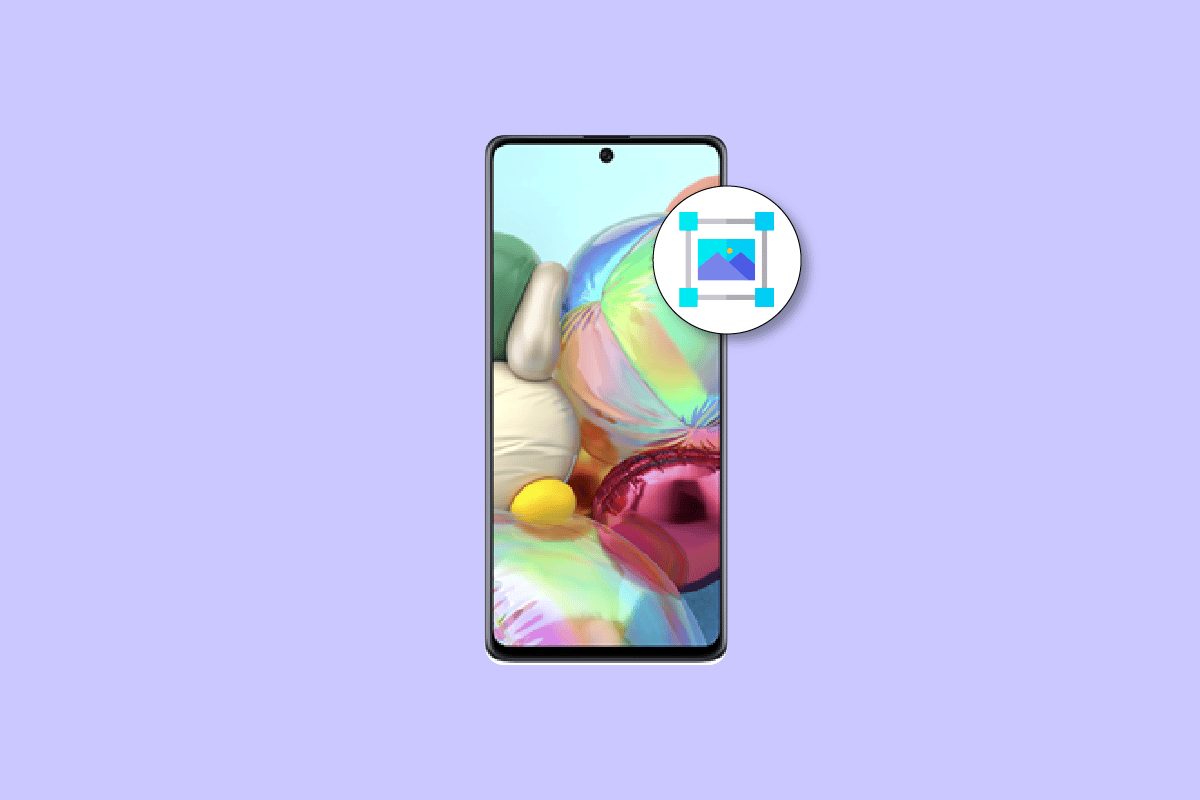
Tartalomjegyzék
Hogyan készítsünk képernyőképet Samsung A51-ben bekapcsológomb nélkül
Megtudhatja, hogyan kell képernyőképet készíteni Samsung A51 bekapcsológomb nélkül ebben a cikkben. Olvassa tovább, ha többet szeretne megtudni róla.
Hogyan készíthetsz képernyőképet Samsung A51-en?
Képernyőkép készítése Samsung A51-en meglehetősen egyszerű, akárcsak más Android telefonokon. Csak annyit kell tennie, hogy egyszerre nyomja meg a bekapcsológombot és a hangerő csökkentő gombot. Várja meg, amíg megszólal vagy villog a képernyőn, majd engedje fel a gombokat. A képernyőkép a fotógalériájában található.
Hogyan készíthet képernyőképet Samsung készülékén a bekapcsológomb nélkül?
Ha meg szeretné tudni, hogyan készíthet képernyőképeket Samsung-eszközön bekapcsológomb nélkül, használja a Beállítások menü Asszisztens menüjét. Kövesse ezeket a lépéseket a képernyőképek bekapcsológomb nélküli készítésének lehetőségeinek eléréséhez.
1. Nyissa meg a Beállítások alkalmazást Samsung készülékén.
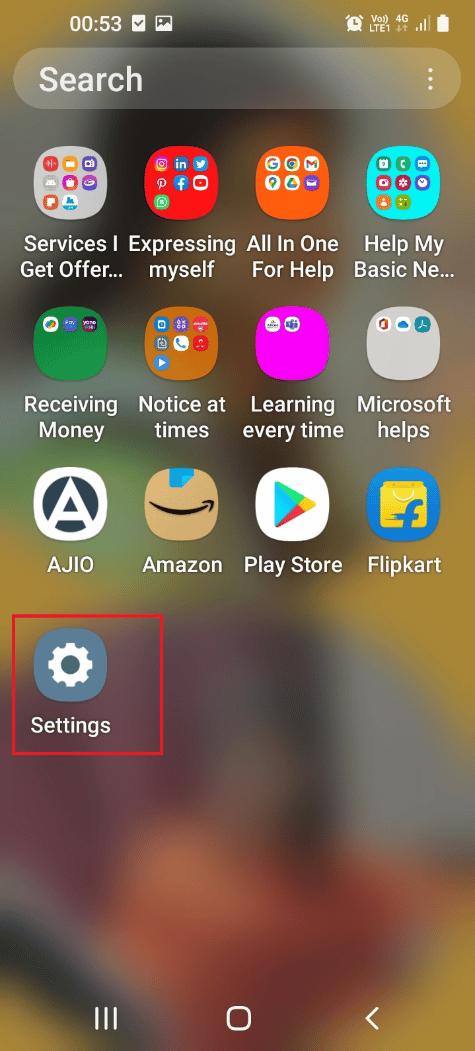
2. Lapozzon lefelé, és érintse meg a Kisegítő lehetőségek elemet.
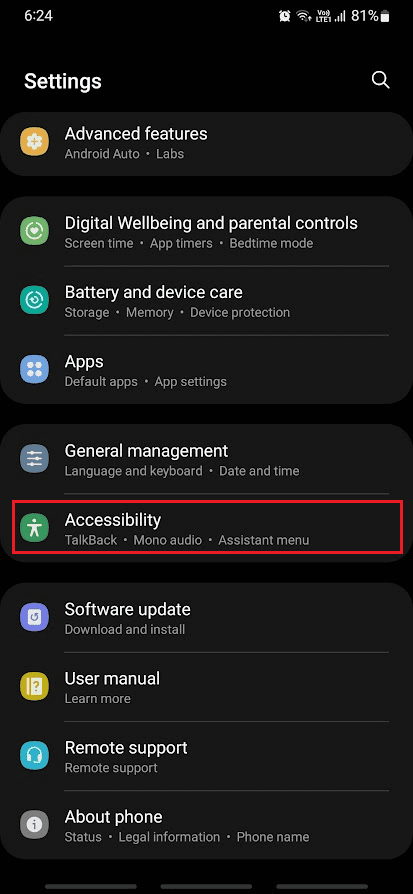
3. Ezután érintse meg az Interakció és ügyesség elemet.
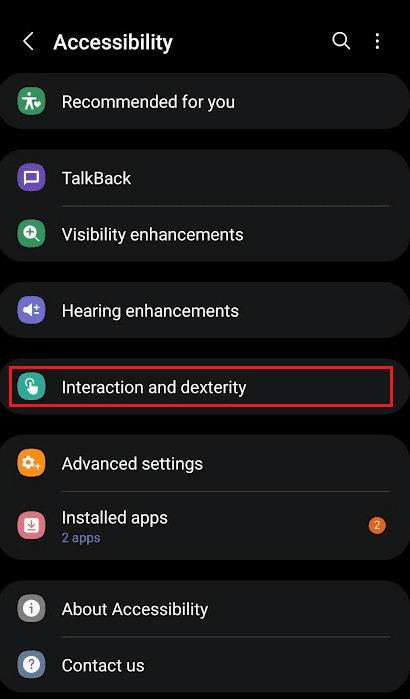
4. Érintse meg az Asszisztens menüpontot.
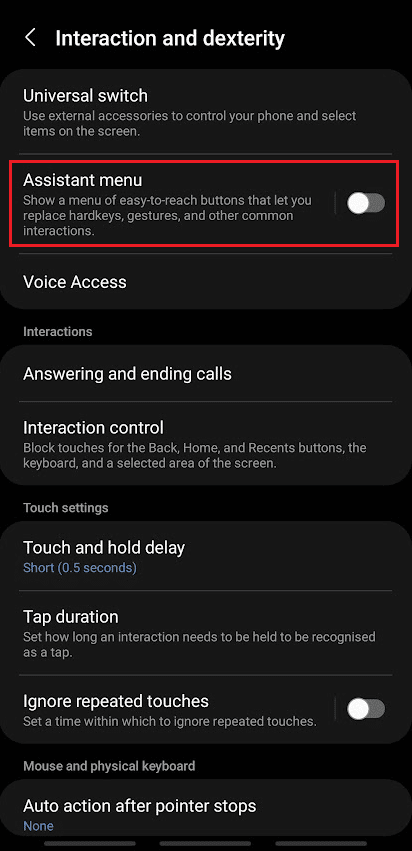
5. Kapcsolja be az Asszisztens menü kapcsolóját felülről.
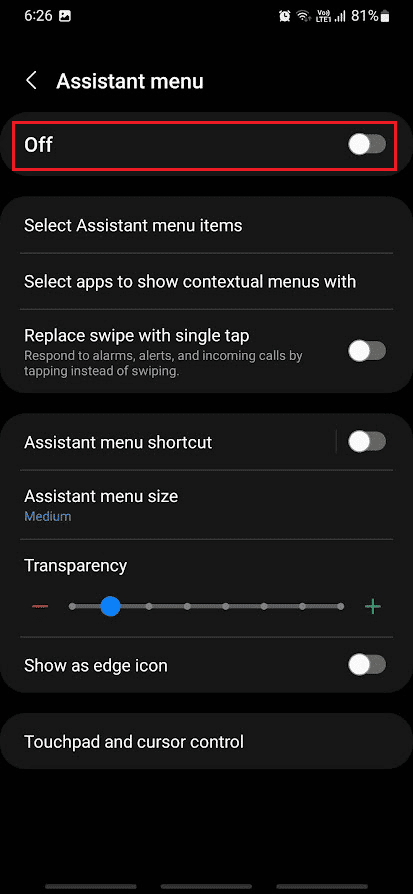
6. Érintse meg az Engedélyezés gombot a felugró ablakban.
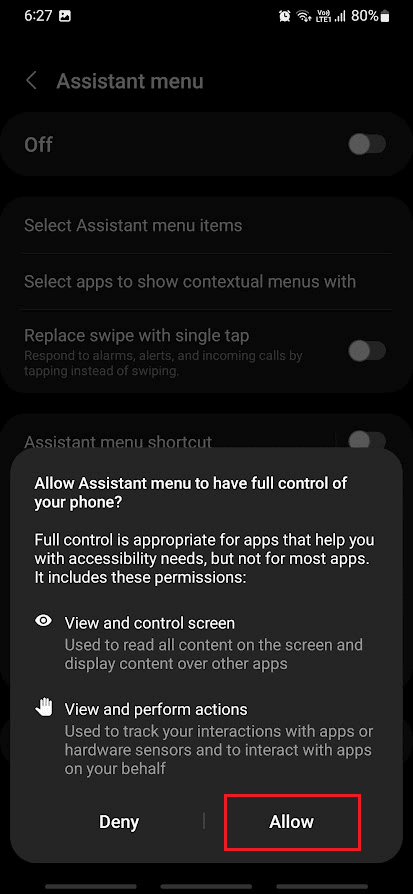
7. Most érintse meg a képernyő szélén lebegő Asszisztens menü ikont.
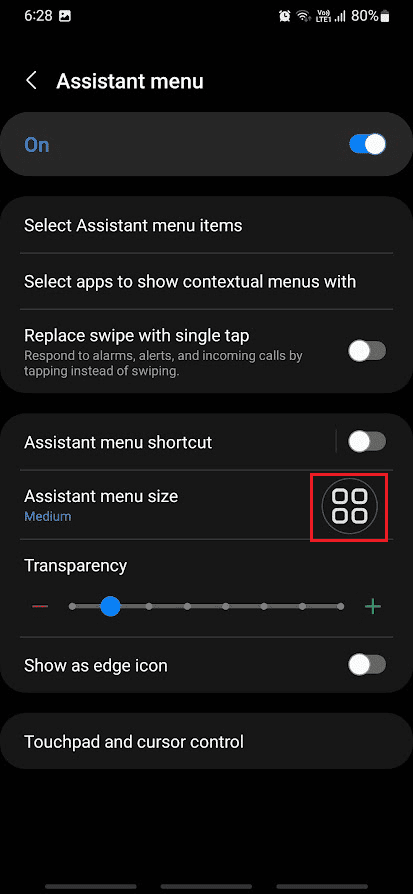
8. Érintse meg a Képernyőképek elemet, hogy annyiszor készítsen képernyőképeket, ahányszor csak akar.
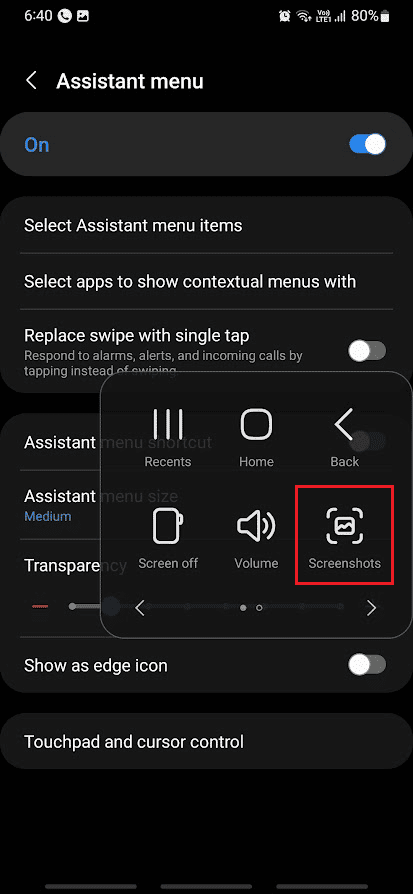
Remélem, most már tudja, hogyan készíthet képernyőképeket a Samsungban bekapcsológomb nélkül.
Hogyan készítsünk képernyőképet Samsung A51-ben bekapcsológomb nélkül?
A fent említett lépéseket követve megtudhatja, hogyan készíthet képernyőképeket a Samsung A51 készüléken a bekapcsológomb használata nélkül.
Miért nem tud képernyőképet készíteni Samsung A51 készülékén?
Az alábbiakban felsorolunk néhány okot, amelyek miatt nem tud képernyőképet készíteni Samsung A51 készülékén.
- Néha, amikor vállalatot vagy kisebb fiókot ad hozzá, vannak olyan házirendek, amelyek megakadályozzák, hogy képernyőképeket készítsen.
- Ezenkívül a hibás bekapcsoló- vagy hangerőgombok miatt a telefon nem készít megfelelően képernyőképeket.
- Az Asszisztens menü le van tiltva Samsung telefonon.
Van más módja a képernyőképek készítésének a Samsungon?
Igen, a hangerő- és a bekapcsológomb megnyomásán kívül sokféleképpen készíthet képernyőképet a Samsungon. Ha eszköze rendelkezik Intelligens rögzítési móddal, használhatja képernyőképekhez. A Google Assistant segítségével képernyőképet is készíthet Samsungon vagy bármely más Android-eszközön. Rengeteg más, ehhez hasonló mód van képernyőkép készítésére.
Hogyan lehet bekapcsolni a 3 ujjas képernyőképet a Samsung A51-en?
A Samsung A51 vagy bármely Samsung készülék nem támogatja a háromujjas képernyőkép funkciót. Ezt a cikket az elejétől kezdve elolvashatja, hogy megtudja, milyen különböző módokon lehet képernyőképeket készíteni Samsung telefonjain.
Hogyan készítsünk görgető képernyőképet Samsung A51-en?
Nézzük meg, hogyan készíthet görgető képernyőképet a Samsung A51 készüléken:
1. Nyomja meg együtt a bekapcsoló + hangerő csökkentő gombokat Samsung A51 készülékén.
2. A képernyőkép elkészítése után érintse meg és tartsa lenyomva a két lefelé mutató nyíl ikont.
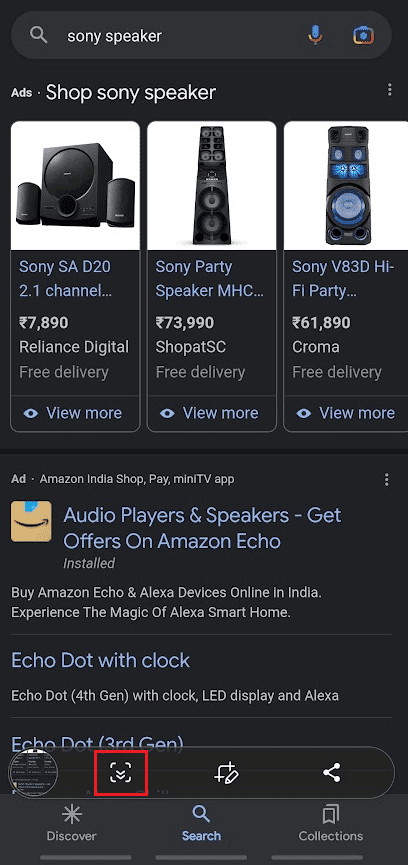
3. Most látni fogja, hogy a képernyő elkezd lefelé görgetni. Tartsa lenyomva a két lefelé mutató nyíl ikont, amíg el nem készíti a kívánt görgethető képernyőképet.
4. Az ikon elengedése után a görgető képernyőkép automatikusan mentésre kerül a fotógalériába.
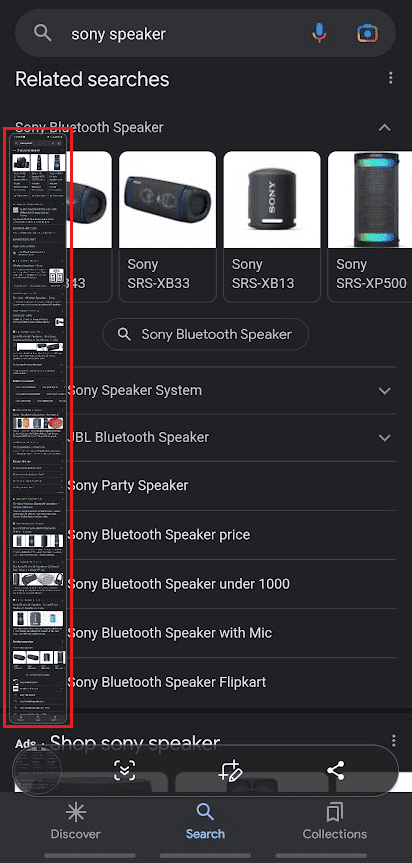
Hogyan lehet bekapcsolni a Swipe képernyőképet?
Az alábbiakban bemutatjuk azokat a lépéseket, amelyek bemutatják, hogyan kell bekapcsolni a képernyőképet a Samsung telefonján.
1. Nyissa meg a telefon beállításait, és érintse meg a Speciális funkciók elemet.
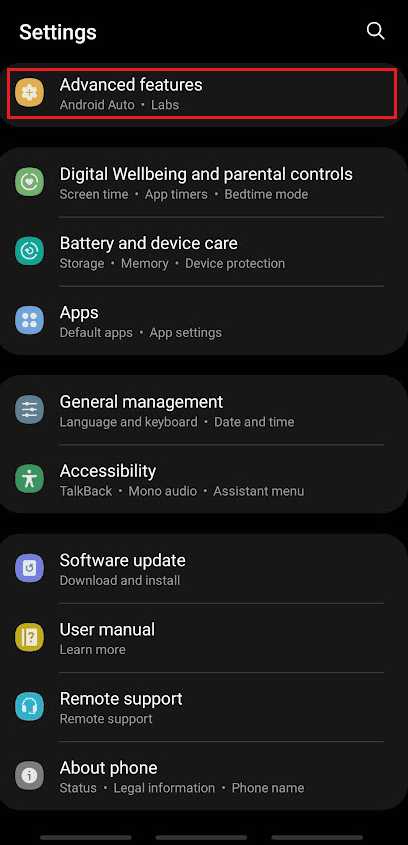
2. Ezután érintse meg a Mozdulatok és gesztusok elemet.
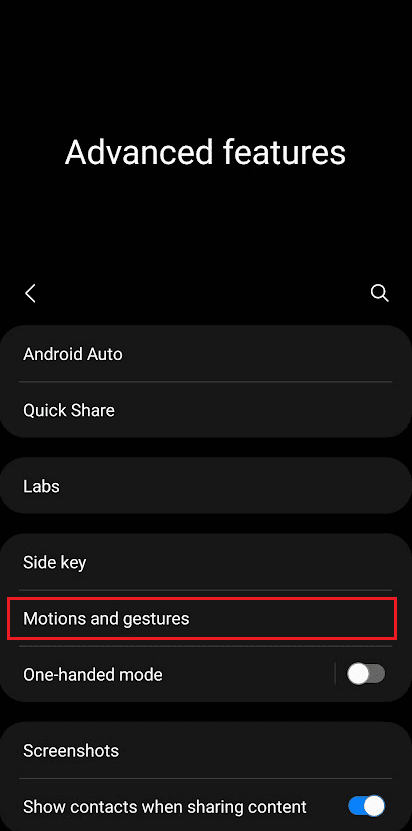
3. Érintse meg a tenyérhúzás a rögzítéshez lehetőséget a váltás engedélyezéséhez.
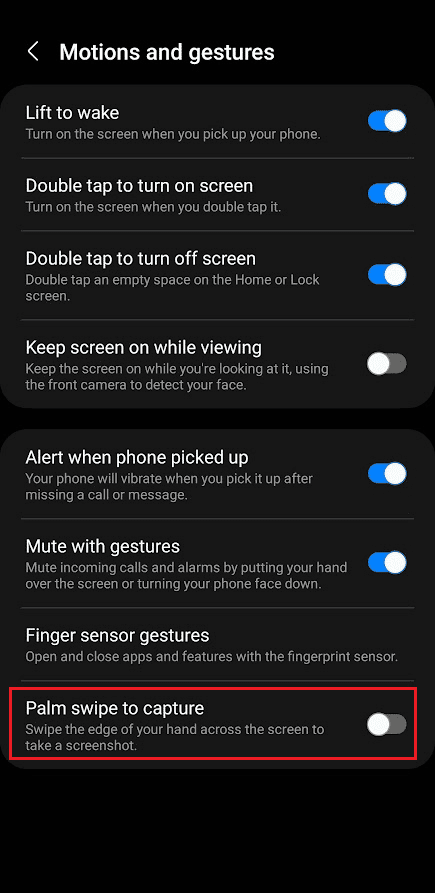
4. Most csúsztassa el a telefon képernyőjét a tenyerével balról jobbra vagy fordítva.
Csúsztatás után egy villanófény jelenik meg a képernyőn, valamint egy értesítés, amely jelzi, hogy a képernyőkép elkészült.
Hogyan rögzíthet egy tenyérhúzást?
Olvassa el a fenti címsorra adott választ, hogy megtudja, hogyan rögzíthet tenyérhúzást a telefonján.
Hogyan készítesz képernyőképet a Samsung Galaxy készüléken?
Ezt a cikket a kezdetektől elolvashatja, hogy megtanuljon különféle módszereket képernyőképek készítésére bármely Samsung telefonján.
***
Reméljük tehát, hogy megértette, hogyan készíthet képernyőképet Samsung A51 készüléken bekapcsológomb nélkül, és a részletes lépéseket segíti. Bármilyen más témával kapcsolatos kérdését vagy javaslatát felteheti nekünk, amelyről cikket szeretne készíteni. Dobja be őket az alábbi megjegyzések részbe, hogy tudjuk.

